Les mèmes sont partout : sur les réseaux sociaux et même dans les discussions de groupe, ils sont devenus le langage le plus populaire sur Internet. Mais si vous souhaitez partager quelque chose de personnel et d'unique, que personne n'a encore créé, vous pouvez rechercher des moyens de créer un mème à partir de votre iPhone.
Bien sûr, c'est possible. Avec seulement votre iPhone en main, créer des mèmes est simple et amusant. Vous n'avez pas besoin de compétences sophistiquées pour commencer. Il suffit de votre créativité et d'un sens de l'humour. Nous vous montrerons trois des moyens les plus simples de créer des mèmes directement sur votre iPhone.
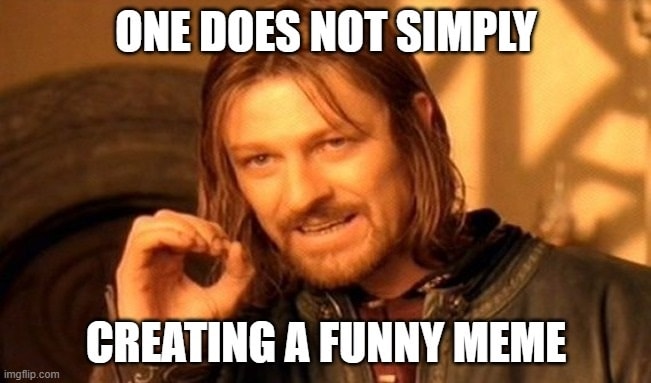
Dans cet article
Partie 1. Comment créer un mème gratuitement en utilisant les photos intégrées sur iPhone
Certains mèmes sont déjà créés pour vous. Vous pouvez facilement télécharger un modèle populaire sur Internet, et il ne vous reste plus qu'à ajouter votre propre texte et à lui donner un peu de contexte. Si c'est le cas, vous n'avez pas besoin de télécharger d'applications supplémentaires. L'application Photos intégrée de votre iPhone a tout ce dont vous avez besoin pour transformer n'importe quelle image en mème en quelques étapes simples.
Voici comment créer un mème sur iPhone en ajoutant des légendes :
Étape 1 : Recherchez des modèles de mème sur les plateformes de médias sociaux comme X (anciennement Twitter), Instagram ou une recherche rapide sur Google. Par exemple, vous pouvez utiliser le mème populaire de Drake comme exemple. Une fois que vous en avez trouvé un qui vous plaît, enregistrez-le dans votre application Photos.
Étape 2 : Accédez à votre application Photos, ouvrez l'image que vous souhaitez transformer en mème et appuyez sur « Modifier » pour commencer à apporter des modifications.
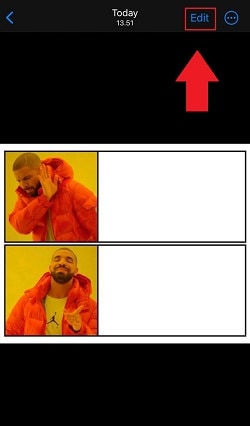
Étape 3 : Appuyez sur le bouton markup (l'icône de marqueur) pour faire apparaître l'outil de texte.
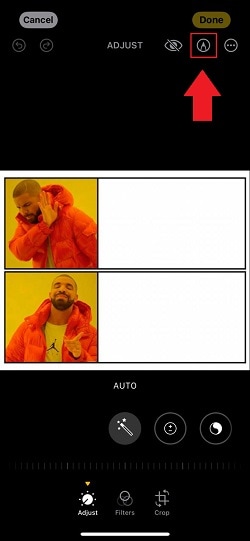
Appuyez sur + et sélectionnez « Ajouter Texte" pour commencer à ajouter votre légende.

Étape 4 : saisissez votre légende amusante ou intelligente, positionnez-la où vous le souhaitez et, une fois que vous êtes satisfait du résultat, appuyez sur "Terminé" pour enregistrer votre mème.
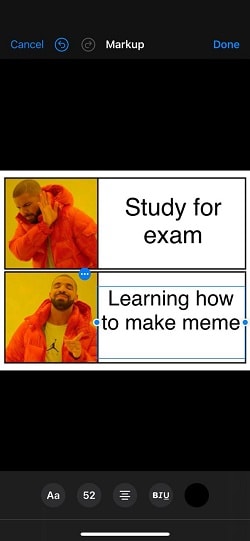
Partie 2. Comment créer un mème animé à partir d'une vidéo sur un iPhone🤩
Outre les mèmes d'images fixes de base, certains mèmes sont dans le sous forme de vidéos ou de GIF. Ces mèmes animés proviennent souvent de scènes de films populaires, de vidéos virales ou de moments amusants filmés.
Si c'est le genre de mème que vous souhaitez créer sur votre iPhone, vous pouvez facilement transformer une vidéo en mème sur votre iPhone à l'aide d'applications comme Filmora. Cette application vous permet de découper des clips et d'ajouter du texte, des légendes et des effets, afin que vous puissiez transformer n'importe quel moment amusant en mème.
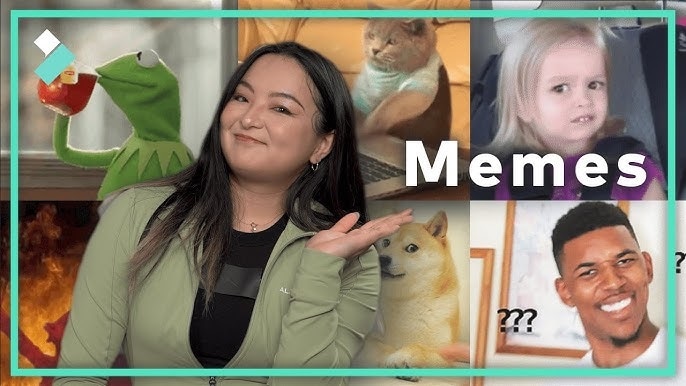
Filmora fournit également de la musique et des effets sonores intégrés que vous pouvez utiliser pour renforcer l'humour de votre mème et lui donner un coup de pouce supplémentaire. Même si vous n'en trouvez pas, vous pouvez en générer un à l'aide de son générateur audio IA.
Gardez à l'esprit que Filmora enregistrera votre mème sous forme de vidéo. Mais si vous préférez le partager au format GIF pour un partage plus facile, vous pouvez toujours utiliser votre convertisseur vidéo en GIF préféré pour transformer votre vidéo en un format plus partageable.
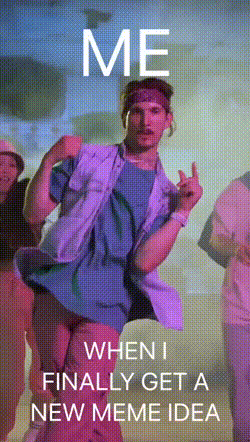
Comment créer un mème sur iPhone avec Filmora
Étape 1 : Créez un nouveau projet et téléchargez la vidéo ou l'image que vous souhaitez utiliser.
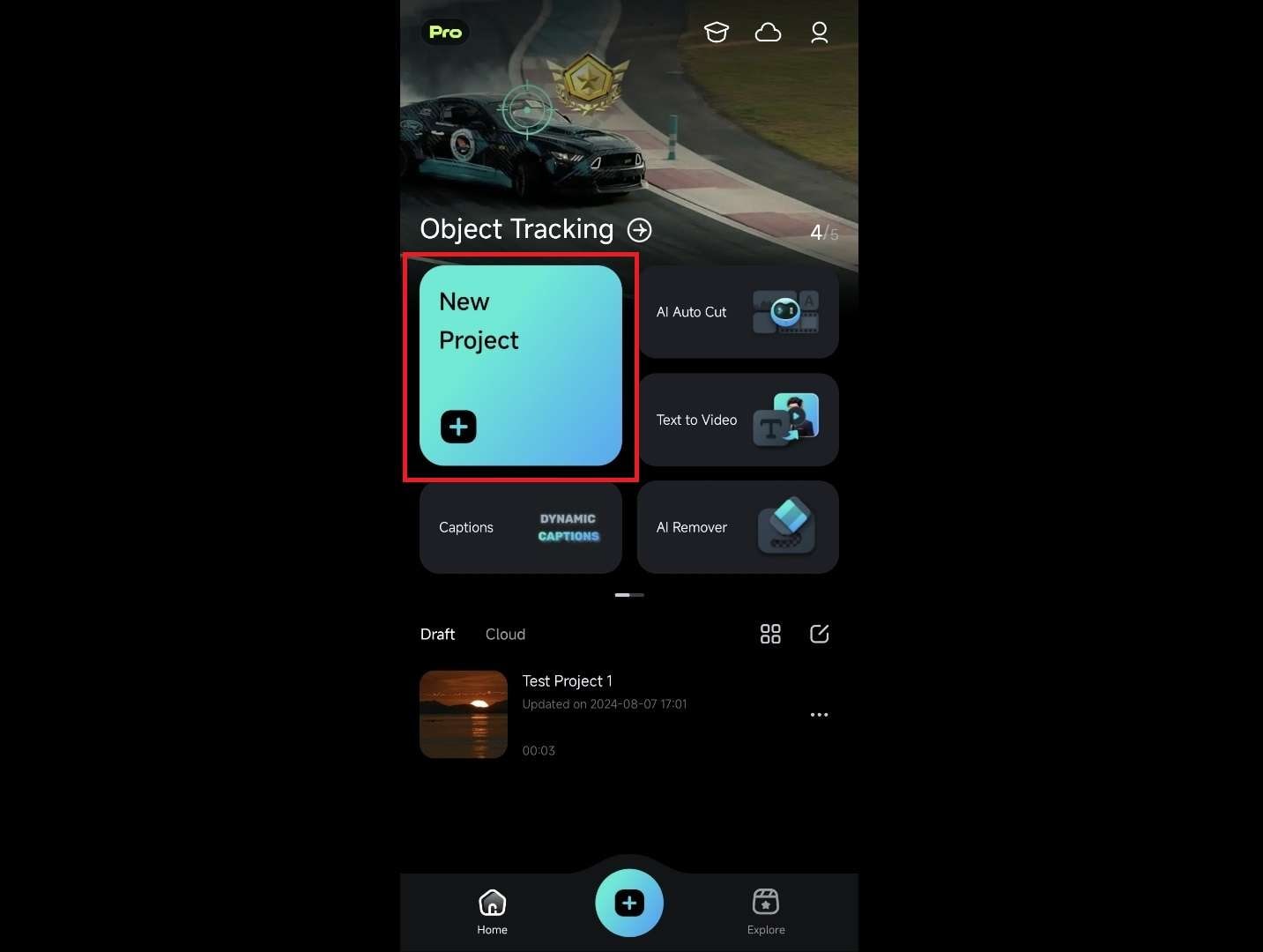
Étape 2 : Rognez, divisez et coupez la vidéo selon vos besoins. Vous pouvez appuyer sur la piste vidéo pour la sélectionner. Ensuite, il y aura des options pour couper et diviser la vidéo.
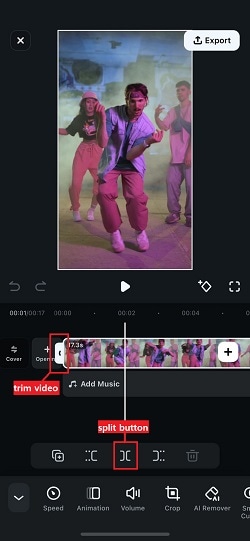
Étape 3 : Si vous souhaitez ajouter du texte pour donner du contexte, vous pouvez appuyer n'importe où jusqu'à ce que ce menu apparaisse. Ensuite, appuyez sur le bouton Texte.
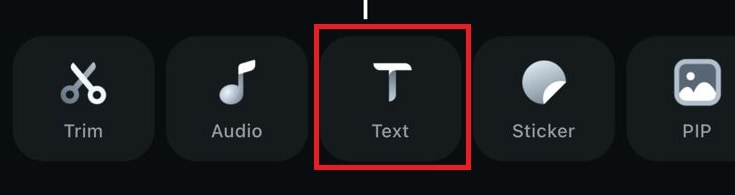
Après cela, ces options vous seront présentées. Appuyez sur l'icône « T+ » pour ajouter du texte. L'option « Légendes AI » génère automatiquement des légendes dynamiques pour votre vidéo (audio ou voix off requise). En attendant, l'icône de droite vous permet d'ajouter des autocollants.
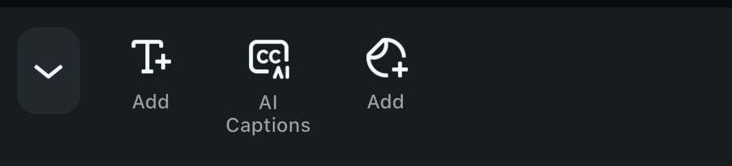
Après avoir ajouté l'option T+, saisissez le texte que vous souhaitez ajouter à la vidéo. Ensuite, placez-les selon vos besoins. N'oubliez pas d'ajuster le timing pour qu'il corresponde à la vidéo. Pour appliquer les modifications, appuyez sur le bouton coche.
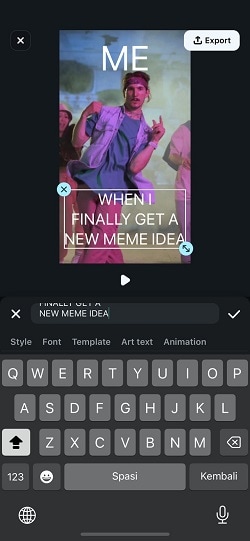
Une fois que vous avez saisi votre texte, vous pouvez le personnaliser en modifiant le style de police ou en sélectionnant parmi différents modèles de texte. Vous pouvez également ajouter une bordure ou un arrière-plan au texte, ajuster l'espacement et explorer d'autres options de personnalisation.
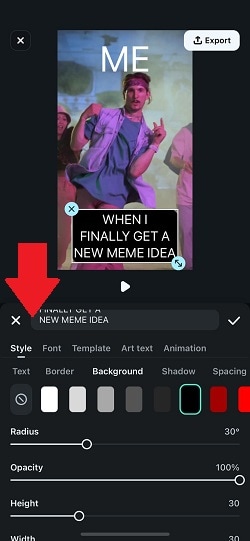
Étape 4 : Cette étape est facultative, mais vous pouvez modifier davantage vos séquences après les avoir sélectionnées en ajustant la vitesse de lecture, en appliquant un effet d'inversion, en réduisant le bruit, en gelant une image, etc. Dans ce tutoriel, nous allons geler une image car nous voulons ajouter un autocollant plus tard.
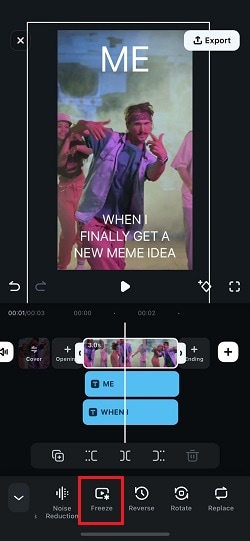
Étape 5 : Ensuite, ajoutez des autocollants amusants si vous le souhaitez. Revenez au menu principal et sélectionnez Autocollant.
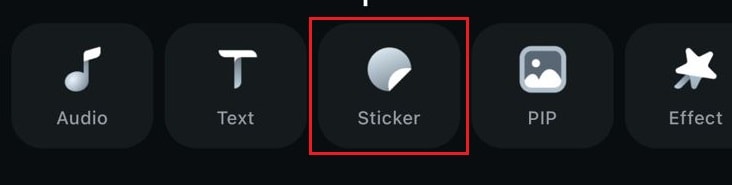
Parcourez les autocollants disponibles ou utilisez la fonction de recherche pour trouver celui dont vous avez besoin. Une fois que vous l'avez trouvé, appuyez pour l'ajouter à votre vidéo, puis ajustez sa taille et sa durée comme vous le souhaitez.
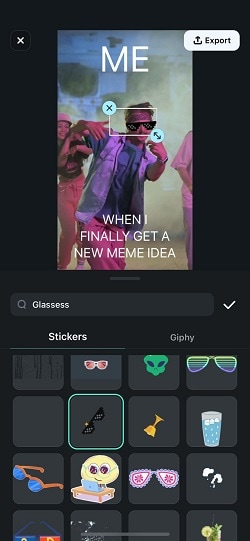
Étape 6 : Si vous souhaitez ajouter de la musique amusante ou des effets sonores comiques, vous pouvez parcourir la bibliothèque intégrée de Filmora. Sélectionnez le menu Audio dans la barre d'outils.
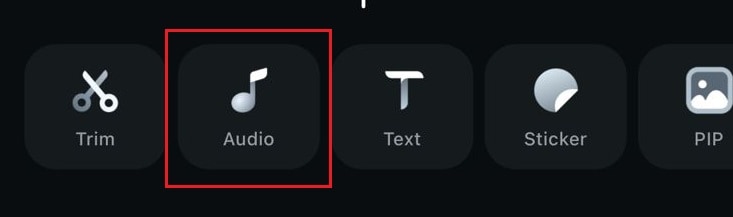
Ensuite, vous verrez plusieurs options :
- Musique : Ajoutez de la musique à partir de la bibliothèque intégrée de Filmora, organisée par genre et par humeur. Vous pouvez parcourir ou rechercher le morceau parfait.
- Effets sonores : Accédez à une collection d'effets sonores disponibles dans Filmora Mobile.
- Extraire l'audio : Utilisez cet outil pour séparer l'audio de la vidéo existante.
- Enregistrer : Enregistrez votre propre voix off directement dans l'application.
- Audio IA : Générez un son ou une musique personnalisée en fonction de l'ambiance et du thème qui correspondent à votre mème.
Cette fois, nous voulons ajouter une musique drôle et sauvage. Vous pouvez donc choisir « Musique » pour parcourir et sélectionner un morceau dans la bibliothèque intégrée de Filmora. Une fois que vous l'avez sélectionné, il sera ajouté à la chronologie. Ajustez le timing selon vos besoins.
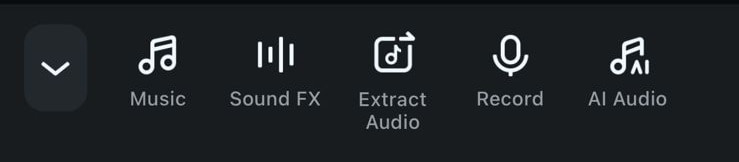
Une fois que tout semble correct, vous pouvez appuyer sur Exporter pour enregistrer la vidéo. Vous pouvez également la partager directement sur des plateformes de médias sociaux comme YouTube et TikTok.
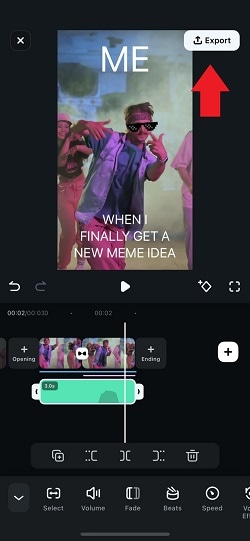
Pour plus de flexibilité, vous pouvez également créer des memes sur Filmora pour ordinateur en suivant le tutoriel ci-dessous.
Partie 3. Autres meilleures applications de création de mèmes sur iPhone pour créer des mèmes
En plus de créer des mèmes sur iPhone à partir d'une vidéo, vous pouvez également le faire facilement en utilisant des applications de création de mèmes sur iPhone. En général, elles fournissent des modèles de mèmes populaires, vous n'avez donc qu'à les personnaliser, ou vous pouvez également partir de zéro en ajoutant vos propres images, texte et effets pour créer un mème totalement unique.
Beaucoup de ces applications proposent également des outils d'édition de base, comme le redimensionnement d'image et la suppression d'arrière-plan. Voici quelques-uns des meilleurs créateurs de mèmes pour iPhone que vous pouvez télécharger sur l'App Store :
1. Mematic
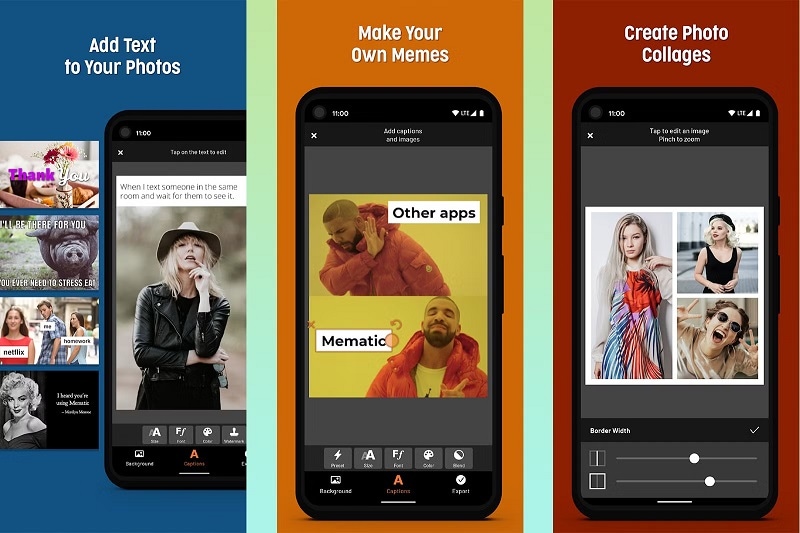
Mematic est une application de création de mèmes pour iPhone que vous pouvez utiliser pour ajouter des légendes à des photos et des vidéos, créer des collages et accéder à une grande bibliothèque d'images, de mèmes et de GIF premium gratuits. Il propose des outils pour organiser le texte, les images et les autocollants pour des mises en page personnalisées, ou les utilisateurs peuvent opter pour des styles rapides pour générer des mèmes modernes ou classiques en quelques secondes.
Fonctionnalités :
- Combinez plusieurs images dans des collages personnalisés
- Ajoutez facilement des légendes à vos propres images ou choisissez parmi une collection de photos, mèmes et GIF premium gratuits
- Organisez librement le texte, les images et les autocollants pour un look personnalisé, ou utilisez des styles rapides pour une création rapide de mèmes
- Appliquez des filtres pour améliorer l'ambiance ou l'apparence de vos images
- Partagez instantanément vos créations sur des plateformes comme WhatsApp, Telegram, Signal, Instagram, Facebook, etc.
2.Meme Maker Pro
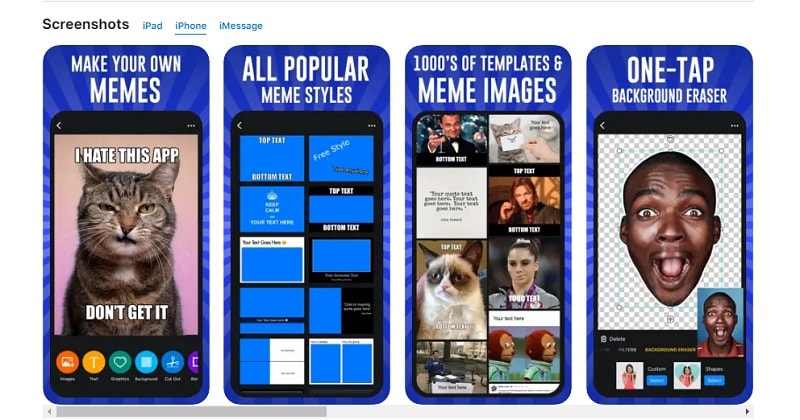
Meme Maker Pro est une autre application de conception graphique et de création de mèmes facile à utiliser qui permet aux utilisateurs de créer des mèmes statiques et vidéo, des GIF, des affiches et plus encore sans aucune compétence en conception graphique requise.
Cette application de création de mèmes pour iPhone propose de nombreux modèles de mèmes populaires, en particulier ceux des mèmes classiques de 9GAG, avec des mises en page personnalisables et divers éléments de conception tels que des autocollants, des polices et des émojis. Vous pouvez ajouter du texte à des photos, des vidéos et des GIF, et profiter de la suppression de l'arrière-plan en un clic pour une édition fluide.
Fonctionnalités :
- Parcourez des milliers d'autocollants, d'émojis et d'éléments de conception pour faire ressortir vos mèmes et vos graphiques.
- Personnalisez les mises en page des mèmes en organisant le texte, les images et les autocollants.
- Supprimez facilement les arrière-plans des images.
- Partagez instantanément vos créations sur des plateformes comme Instagram, Facebook, Twitter et TikTok
3.Memes: Make a Meme Generator
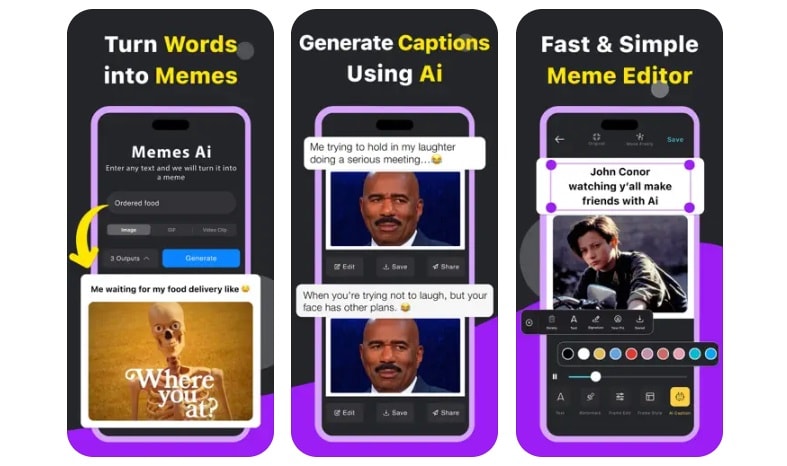
Memes: Make a Meme Generator offre un aspect plus moderne en termes d'interface par rapport aux autres applications. Il propose plus de 100 000 modèles de clips vidéo. Vous pouvez rechercher et trouver le clip parfait pour votre mème. De plus, avec l'intégration de Giphy, vous pouvez transformer des GIF en mèmes.
Fonctionnalités :
- Un grand choix de modèles de mèmes populaires parmi lesquels choisir.
- Utilisez vos propres images pour créer des mèmes personnalisés.
- Convertissez facilement des GIF en mèmes grâce à l'intégration Giphy.
- Personnalisez votre texte avec des options d'arrière-plan, des styles de police et des outils d'alignement.
Ces créateurs de mèmes pour iPhone fonctionnent généralement de manière similaire. Il vous suffit de télécharger l'application, de l'ouvrir et de choisir parmi une large sélection de modèles de mèmes disponibles dans l'application. À partir de là, vous pouvez facilement ajouter votre propre texte, personnaliser la mise en page et même incorporer des autocollants ou des images.
Si vous ne savez toujours pas par où commencer, peut-être que quelques exemples de mèmes ci-dessous peuvent vous aider à laisser libre cours à votre créativité et vous donner un coup de pouce.
Partie 4. Exemples de mèmes pour vous inspirer
Lorsque vous apprenez à créer des mèmes sur votre iPhone, quelle meilleure façon de vous inspirer qu'en voyant de vrais exemples ? Parfois, la meilleure façon de stimuler la créativité est de regarder ce que les autres ont fait et d'y apporter votre propre touche personnelle.
- "C'est bien"

- Homer Simpson reculant lentement dans un buisson

- Spiderman pointant du doigt Meme

- Femme criant sur un chat

- Petit ami distrait

Conclusion
Comment ça se passe ? Je me sens prêt à créer vos propres mèmes sur iPhone ? Que vous ajoutiez des légendes avec l'application Photos, transformiez une vidéo amusante en mème animé avec Filmora ou fassiez preuve de créativité avec l'une des nombreuses applications de création de mèmes sur votre iPhone, vous disposez désormais de tous les outils pour commencer à créer des mèmes.
Alors allez-y, commencez à créer vos propres mèmes et n'oubliez pas de les partager avec vos amis !



 Sécurité 100 % vérifiée | Aucun abonnement requis | Aucun logiciel malveillant
Sécurité 100 % vérifiée | Aucun abonnement requis | Aucun logiciel malveillant


